小白系列优盘笔记本重装系统win11
- 分类:Win11 教程 回答于: 2022年07月15日 17:27:17
小白系统优盘笔记本重装系统的步骤非常简单,只需要动动鼠标就可以让软件帮你做好u盘启动盘和重装系统,那么我们继续看重装win11的步骤吧。
工具/原料:
系统版本:windows11系统
品牌型号:联想拯救者r9000
软件版本:小白一键重装系统、一个8g以上的空白u盘
方法/步骤:
1、首先我们先要制作u盘启动盘,在电脑上搜索安装小白一键重装系统软件并下载,打开软件插入空白u盘,选择制作系统模式点击开始制作。

2、我们选择windows11 64位 专业版后点击开始制作。

3、在制作u盘前要提前备份好重要文件哦!防止文件丢失。

4、耐心的等待电脑制作u盘。

5、u盘启动盘制作工具完成,我们点击预览。
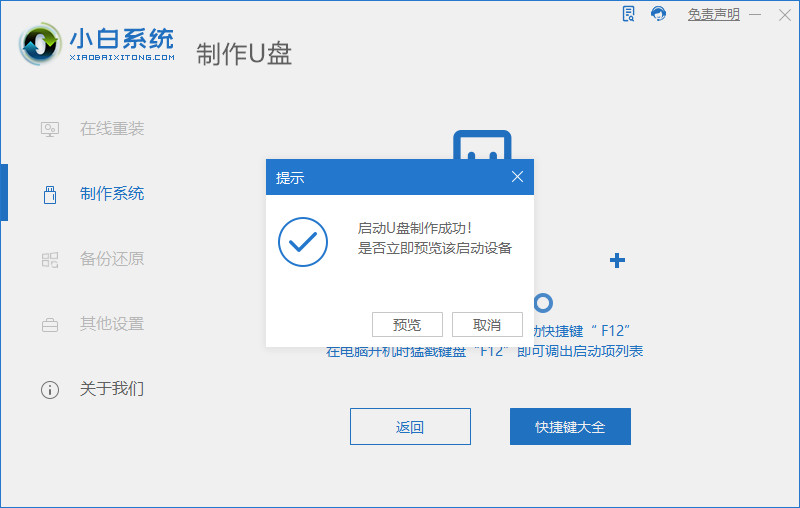
6、进入页面后在Boot里选择Boot Option #1,随后再选择UEFI:KingstonDT 101 II PMAP。

7、继续耐心等待软件安装win11系统。

8、安装完毕后点击立即重启。
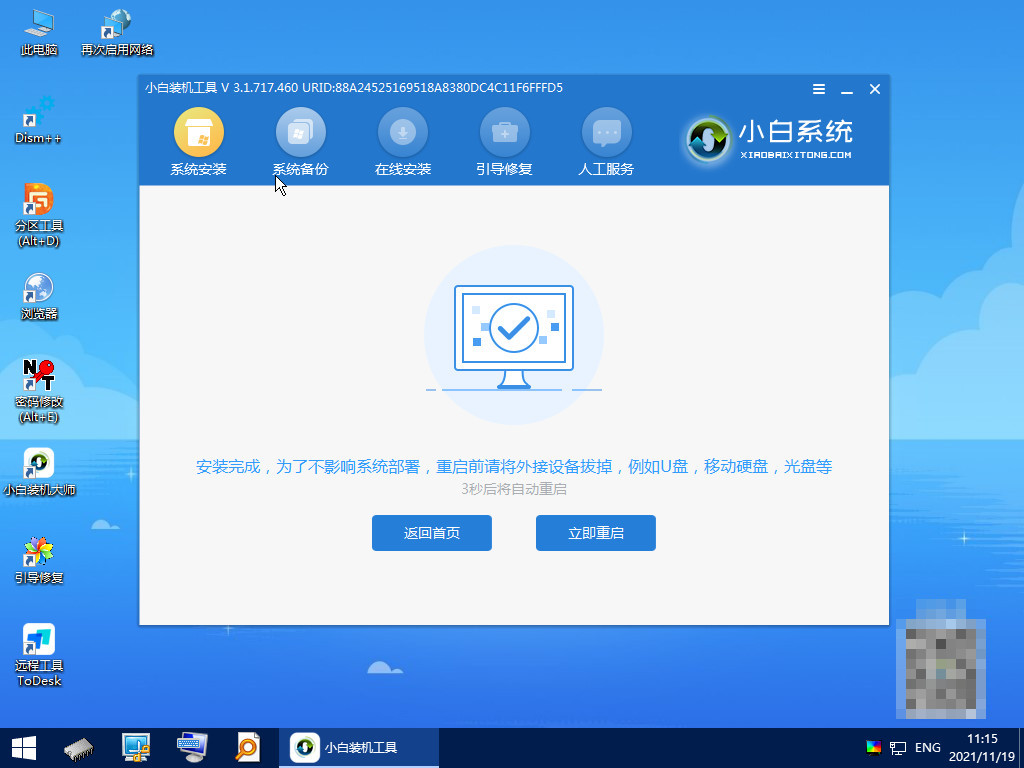
9、重启后进入win11系统桌面,使用u盘启动盘制作工具安装系统就完成啦。

总结:
安装小白一键重装系统软件,插入u盘后点击制作;
选择windows11 64位 专业版,再点击制作;
等待u盘制作,制作完成点击预览;
进入页面后在Boot里选择Boot Option #1,随后选择UEFI:KingstonDT 101 II PMAP;
选择后继续等待软件安装,安装完后点击重启;
进入win11系统菜单,使用u盘启动安装系统完成。
这样使用u盘重装系统重装win11系统就完成了,希望对朋友们有帮助哦。
 有用
87
有用
87


 小白系统
小白系统


 1000
1000 1000
1000 1000
1000 1000
1000 1000
1000 1000
1000 1000
1000 1000
1000 1000
1000 0
0猜您喜欢
- windows11官方原版下载安装教程..2022/01/18
- win11开机键盘不响应问题解决方法!..2024/01/16
- 微软正式版windows11推送了吗..2021/12/29
- u盘重装系统怎么装win82023/03/13
- win11改鼠标图片步骤2022/11/08
- win11双系统引导-小白系统教程..2022/02/21
相关推荐
- win11唤醒不了小娜怎么解决2022/12/19
- Win11下载软件放哪个盘2024/03/01
- Win11全新功能:视频壁纸让你的桌面焕然..2024/08/19
- win11改成win10桌面怎么操作2022/10/19
- 电脑不满足win11最低硬件要求怎么办..2021/12/09
- win11电池图标消失,用户反映异常..2023/10/21




















 关注微信公众号
关注微信公众号





